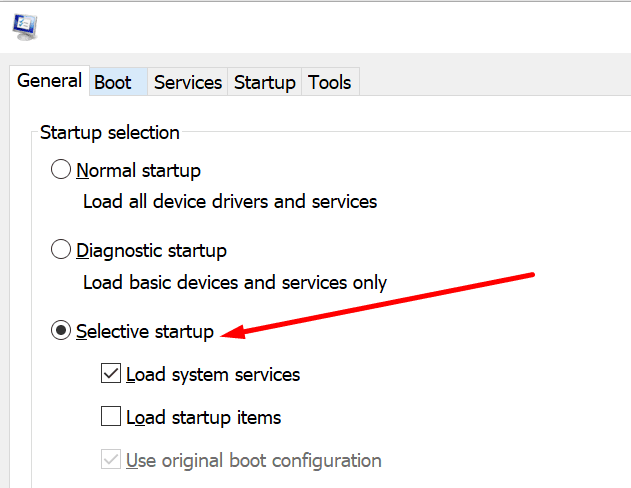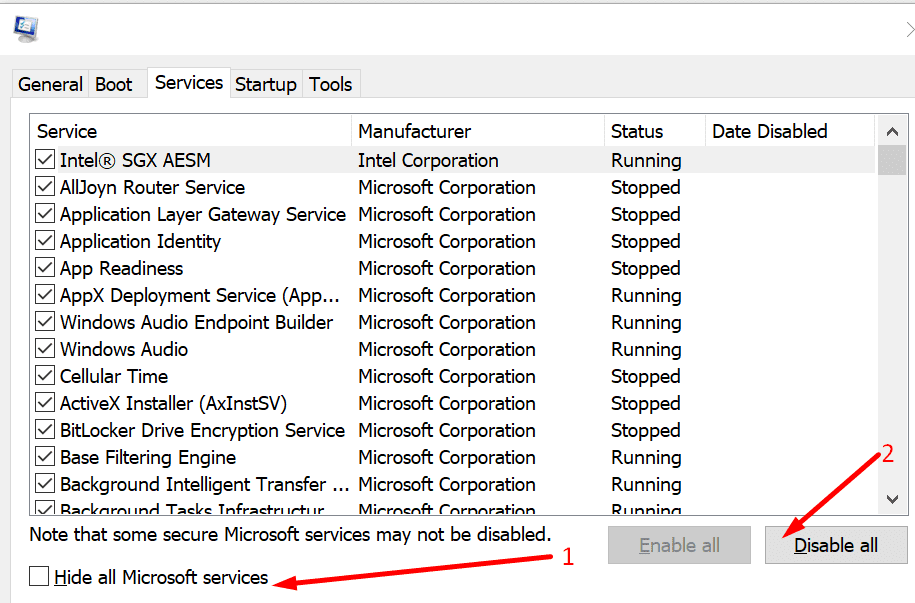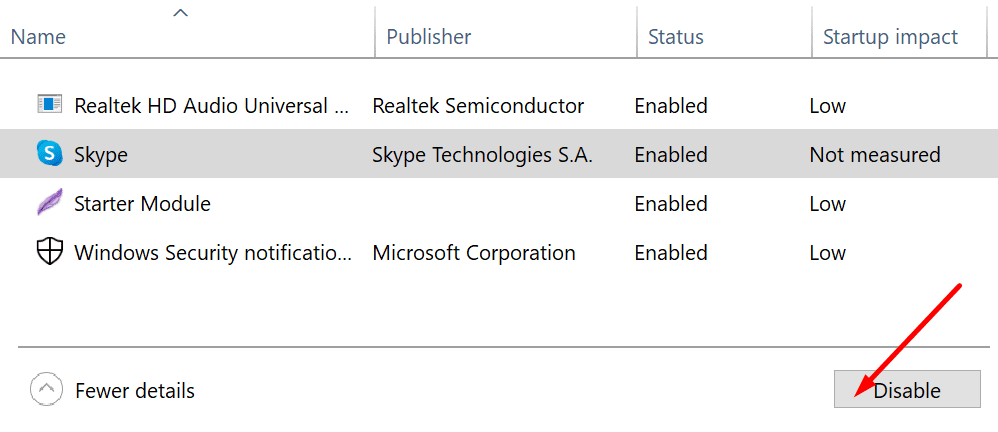Los usuarios de Zoom a veces pueden recibir un mensaje de error que les informa que están ejecutando la aplicación en una computadora con pocos recursos del sistema. A menudo, cuando aparece este error, la calidad del audio se ve afectada.
Hablando de eso, es posible que desees consultar las guías a continuación si también tienes problemas de audio en Zoom:
Si continúa recibiendo el mismo error de «recursos bajos del sistema» incluso después de reiniciar Zoom, utilice las soluciones que se enumeran a continuación y podrá resolver este problema en solo unos minutos.
Solución de problemas de error de zoom Recursos bajos del sistema
1. Deshabilite los procesos en segundo plano
Si hay demasiadas aplicaciones y programas ejecutándose en segundo plano, es posible que no haya suficiente potencia de procesamiento para ejecutar Zoom. Tenga en cuenta que el contenido de vídeo siempre requiere más recursos que el audio o el contenido escrito.
El método más rápido para cerrar procesos en segundo plano es realizar un inicio limpio de su computadora. Esto significa iniciar su computadora usando solo un conjunto limitado de controladores y programas.
Aquí se explica cómo realizar un inicio limpio en su PC
- Vaya a Inicio y escriba msconfig para abrir la configuración del sistema
- Clickea en el General pestaña → seleccione Inicio selectivo
- Desmarcarlo Carga componentes de inicio casilla de verificación

- Ir a Prestaciones de servicio pestaña → hacer clic Ocultar todos los servicios de Microsoft → Desactivar todos


- Acceder al Comenzar pestaña → Abrir Administrador de tareas
- Seleccione todos los programas que desee deshabilitar al inicio → haga clic en el botón Desactivar botón


- Aplique los cambios, reinicie su computadora y reinicie Zoom.
2. Actualice los controladores de su tarjeta gráfica
Zoom puede ejercer presión sobre los controladores de su tarjeta gráfica, por lo que debe asegurarse de estar utilizando la última versión del controlador.
Para actualizar sus controladores de gráficos:
- Vaya a Inicio y escriba administrador de dispositivos → haga doble clic Administrador de dispositivos para abrir la aplicación
- Ampliar la Lista de adaptadores de pantalla
- Haga clic derecho en el controlador de su tarjeta gráfica
- Seleccionar Actualizar controlador


- Reinicie su computadora y pruebe si Zoom ahora tiene acceso a todos los recursos necesarios para funcionar correctamente.
Si la actualización de su controlador no funcionó, puede desinstalarlo. Los pasos a seguir son los mismos. La única diferencia es que debes seleccionar Desinstalar dispositivo en lugar de Actualizar controlador.
Hablando de actualizaciones, no olvides obtener también las últimas actualizaciones del sistema operativo y de Zoom.
3. Ejecute el Comprobador de archivos del sistema
Este problema también puede deberse a archivos del sistema dañados que impiden que su computadora lea el nivel correcto de uso de recursos.
Para ejecutar el Comprobador de archivos del sistema:
- Ir a Inicio → escribir cmd → haga clic derecho en Símbolo del sistema → seleccione Ejecutar como administrador
- Introducir el sfc/escanear ahora comando y presione Enter
- Espere a que se complete el escaneo y reinicie su computadora.
4. Desinstale las últimas actualizaciones del sistema operativo.
Muchos usuarios han notado que el mensaje de Zoom «bajos recursos del sistema» aparece a menudo después de instalar las últimas actualizaciones acumulativas de Windows 10. Para solucionar el problema, puede desinstalar los parches más recientes.
- Abrelo Panel de control → ir a Programas y características
- Seleccionar Ver actualizaciones instaladas para enumerar todas las actualizaciones instaladas en su máquina
- Seleccione el más reciente y haga clic Desinstalar.


5. Otras soluciones sugeridas por los usuarios
- Desenchufe el cable de alimentación y utilice la batería. Por alguna extraña razón, este método funcionó para algunos usuarios.
- Silencia el vídeo y el audio de otros usuarios a menos que sea necesario. Los usuarios que sugirieron esta solución creen que demasiadas personas que usan video y audio aumentan el uso del ancho de banda, lo que resulta en una mala calidad de video y audio.
- Llama a Zoom en tu dispositivo Android y úselo solo para voz. Luego apague el audio de su computadora y use la computadora portátil o PC solo para video.
Háganos saber qué solución funcionó para usted.